标签:嵌入式linux 前言 spl api 安装ubuntu 远程连接 rest 安装与配置 内容
搭建BananaPi的ubuntu开发环境
一、前言
一直以来都想做嵌入式linux开发的,苦于没有相关工作机会,只能自己胡乱摸索。最近想弄块板子玩弄一下,反复对比之后感觉香蕉派M1这款还不错,硬件配置也不低,价钱还算公道,于是就买了一块研究。在学习的过程中零零散散查找了许多资料,为了方便自己回顾和使同我一样的新手能少走弯路,特此记录下来,欢迎大家评论区留言探讨,共同进步,还望大牛不吝赐教!
二、安装ubuntu操作系统
本次ubuntu安装不是在实体计算机上安装,而是在笔记本电脑上运行VMware虚拟机软件进行安装。ubuntu的版本为18.04.2桌面版64位,具体安装步骤如下:
1、新建虚拟机,按图点击下一步。
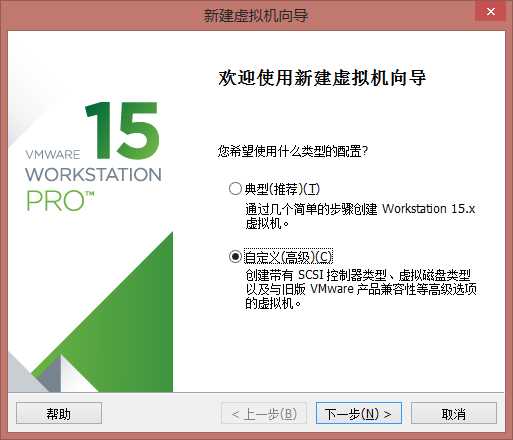
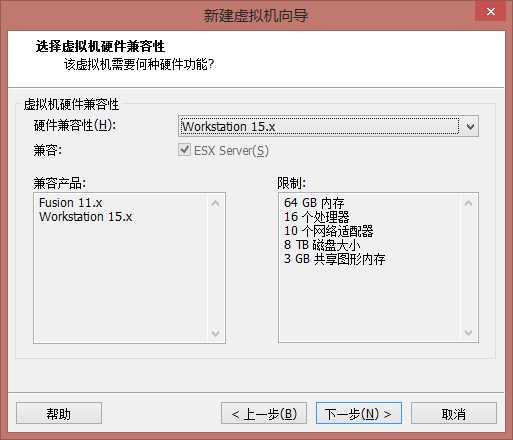
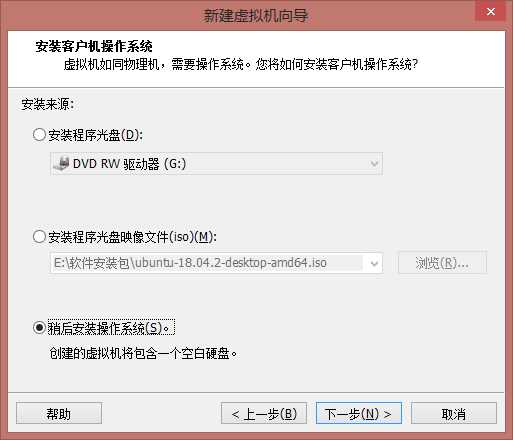
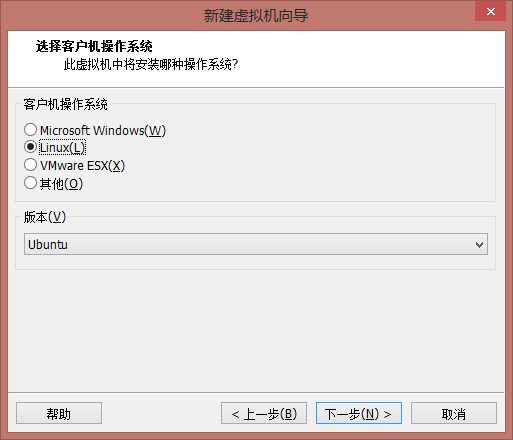
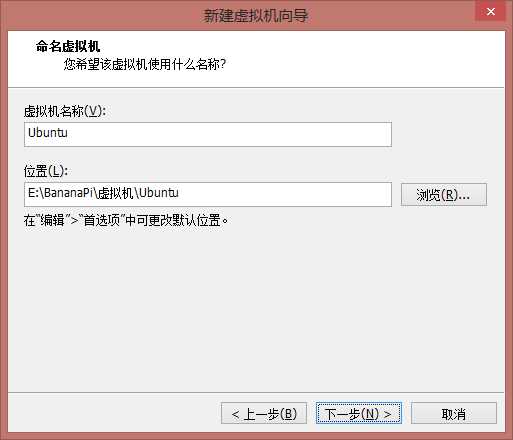
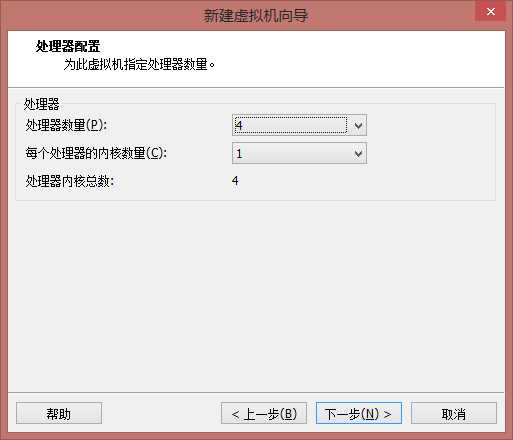
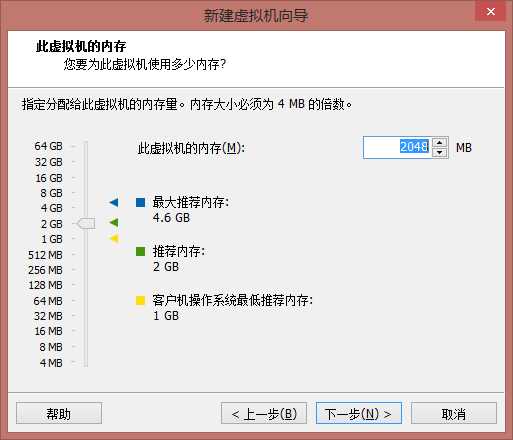
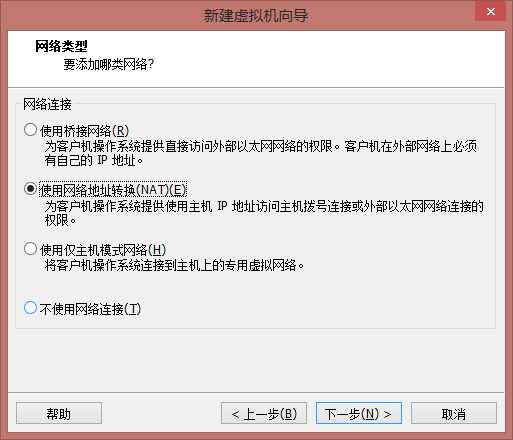
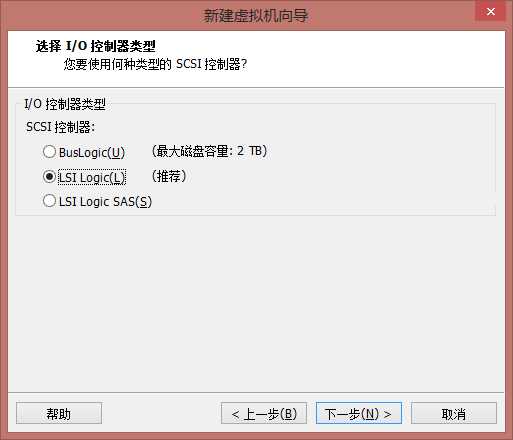
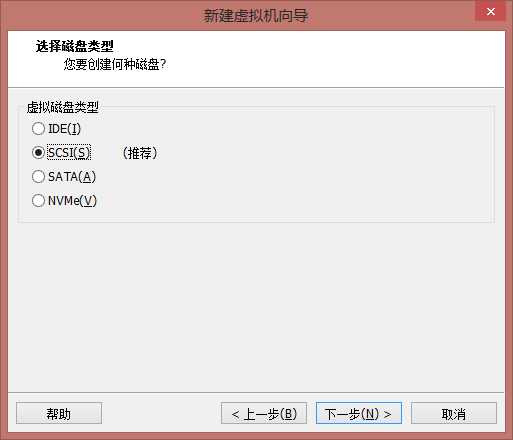

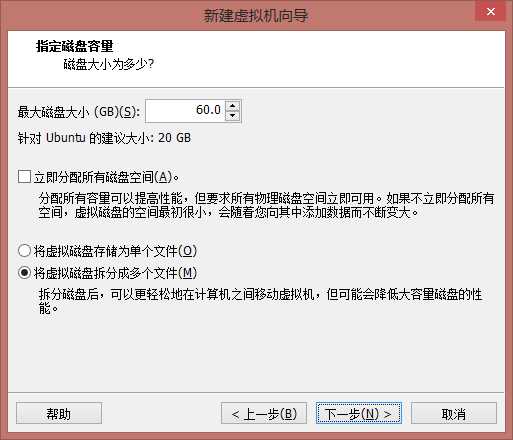
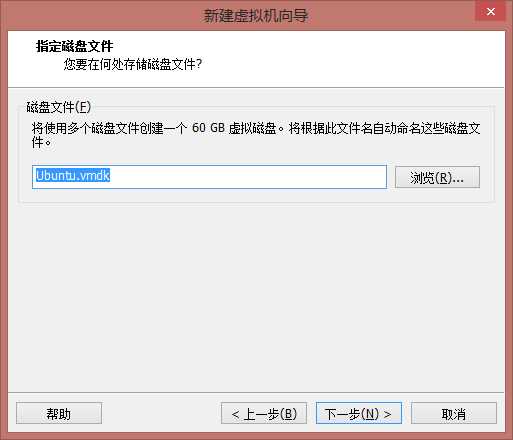
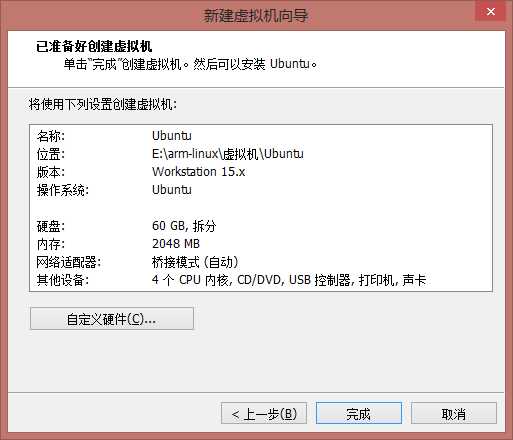
2、选择ubuntu镜像,添加虚拟镜像光盘之后点击开启此虚拟机。
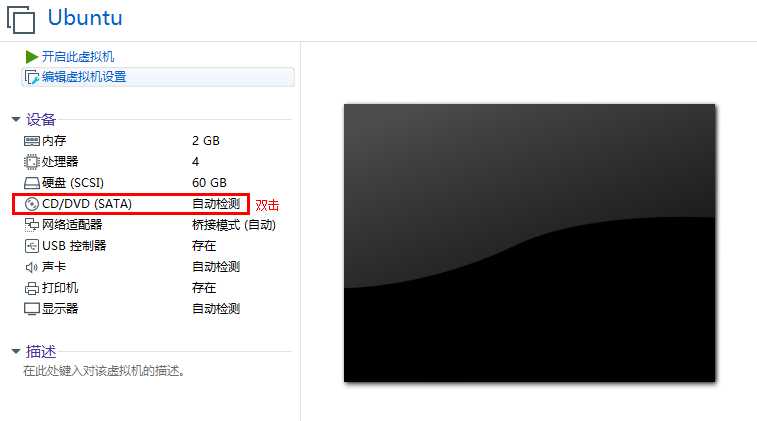
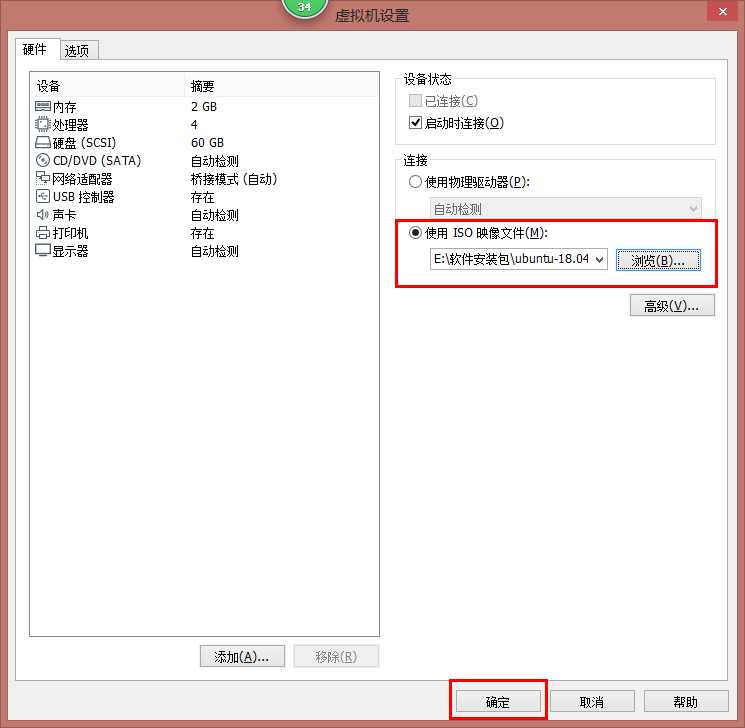
3、安装ubuntu。
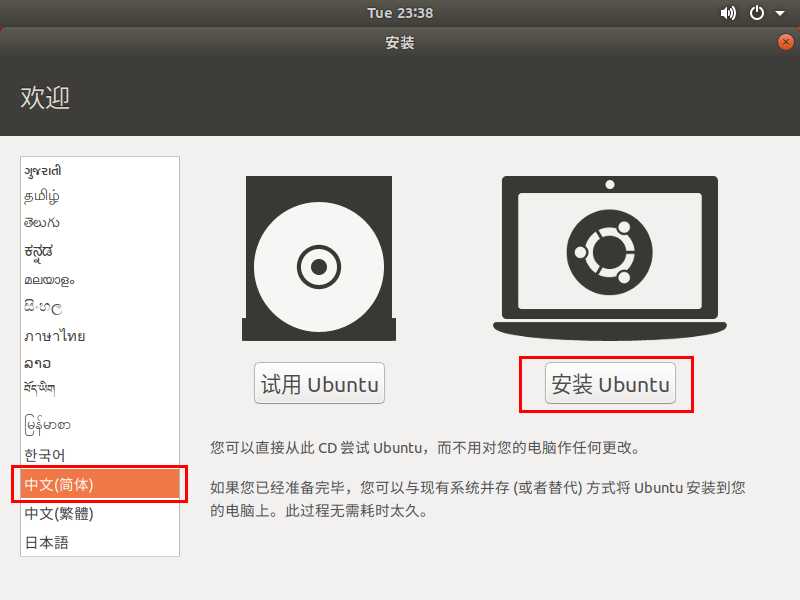
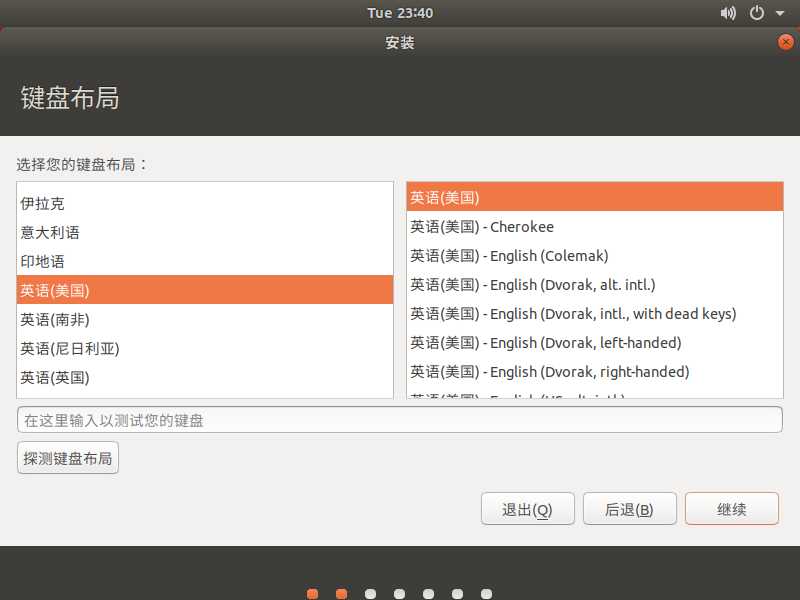
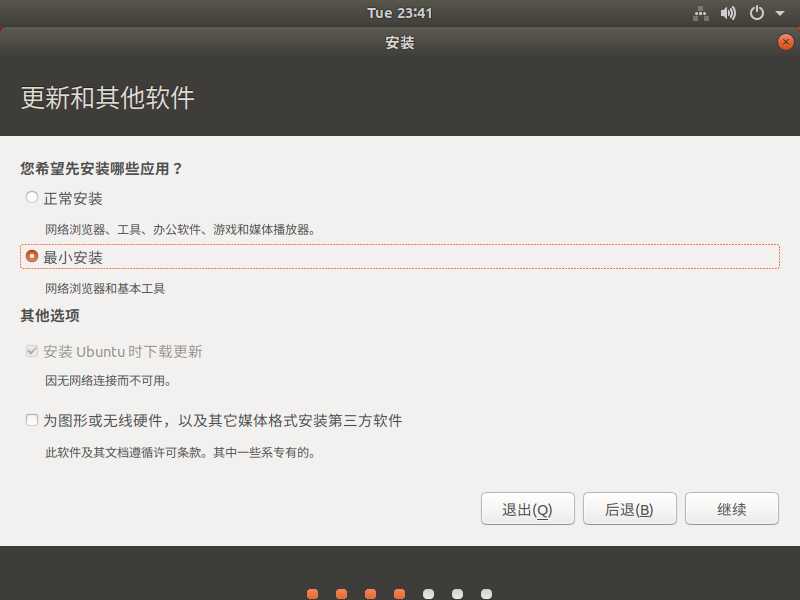
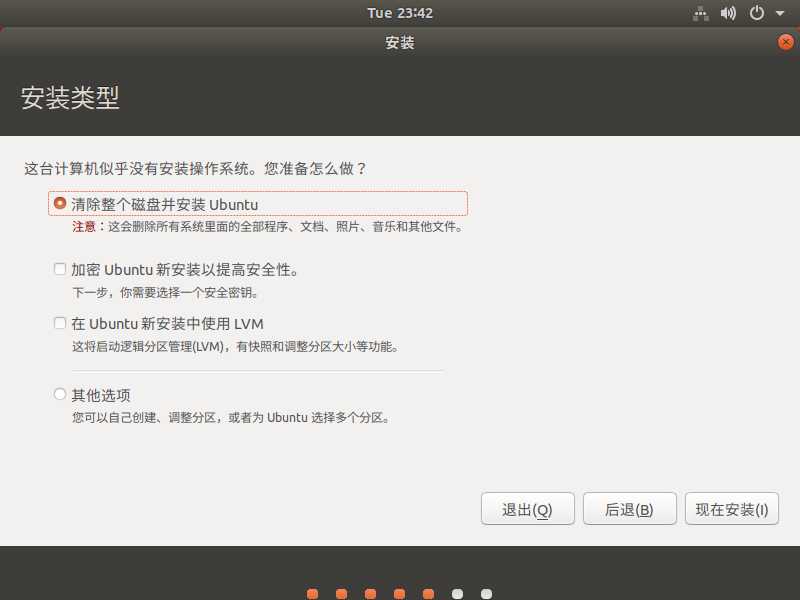
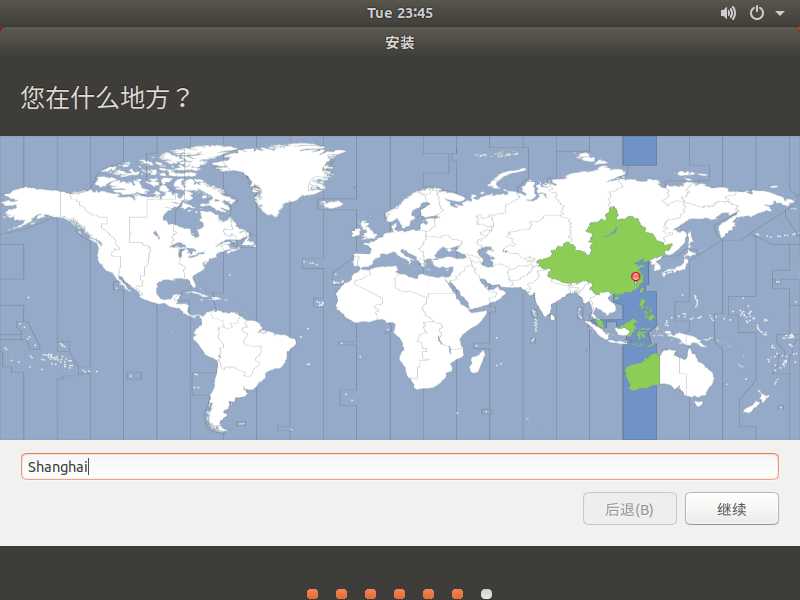
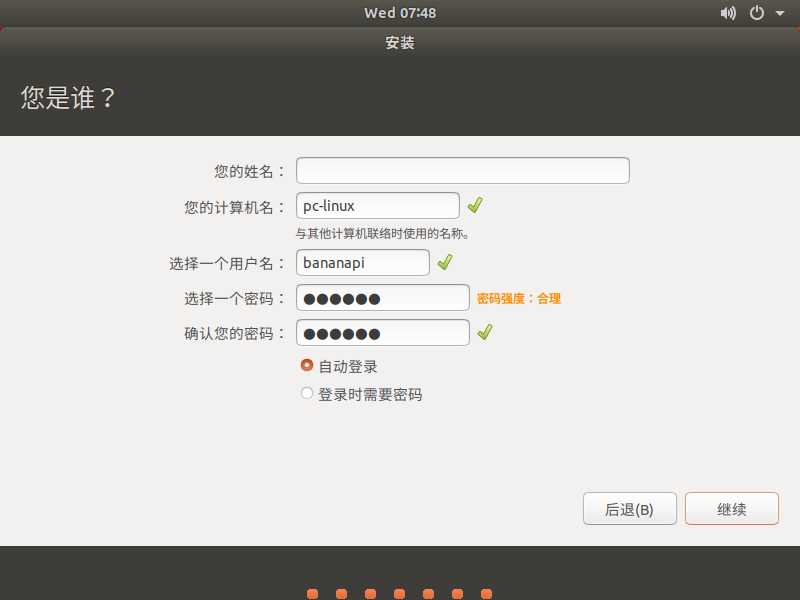
4、等待安装完成
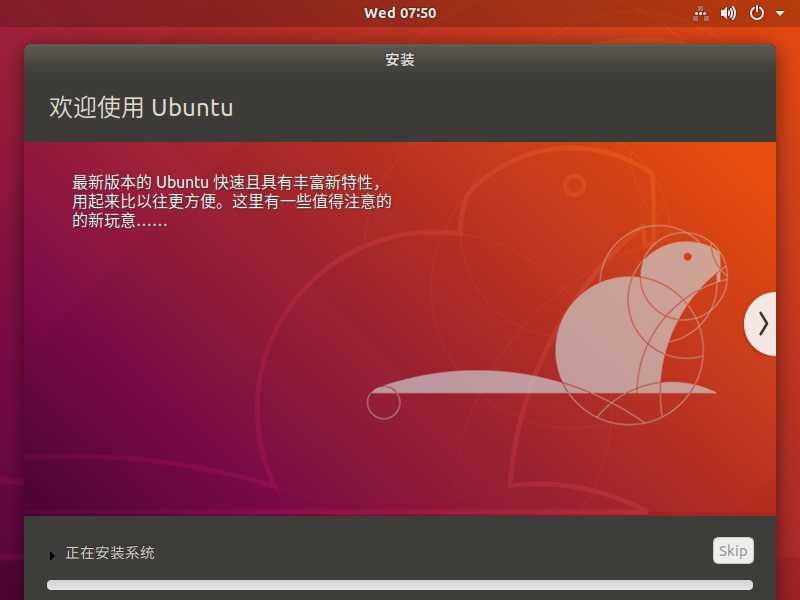
三、安装与配置常用工具类软件
1、更新源:在桌面单击右键打开终端,输入以下命令。
sudo apt-get update
2、安装ssh:安装ssh后就可以使用远程连接工具进行操作了。
sudo apt install openssh-server
3、安装vim:linux环境下的记事本。
sudo apt install vim
4、安装和配置samba服务:可以在windows环境下共享linux文件夹。
1)安装samba。
sudo apt install samba
2)配置samba,打开/etc/samba/smb.conf文件。
sudo vim /etc/samba/smb.conf
在文件最后添加如下内容:
[bananapi] comment = bananapi browseable = yes path = /bananapi writeable = yes guest ok = yes
3)创建samba用户。
sudo smbpasswd -a bananapi
4)重启samba服务。
sudo /etc/init.d/smbd restart
5、安装arm交叉编译工具。
sudo apt install gcc-arm-linux-gnueabihf
四、结束
至此已完成了BananaPi所需的最核心的开发环境,如有其他更为方便的开发工具,请大家也告诉我一下,共同进步。在接下来的博客内容将记录u-boot,linux内核,根文件系统等的移植和制作,感兴趣的小伙伴可以进一步交流和学习。
标签:嵌入式linux 前言 spl api 安装ubuntu 远程连接 rest 安装与配置 内容
原文地址:https://www.cnblogs.com/apolar/p/11100005.html